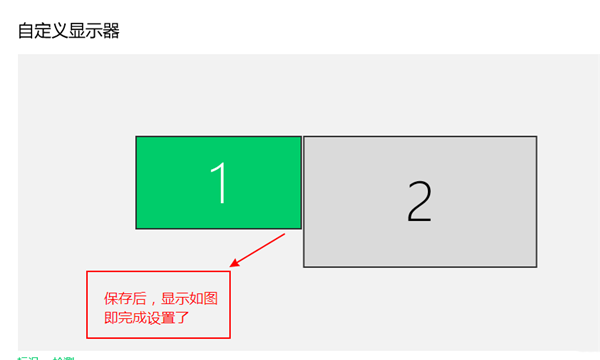Win10外接显示器怎么设置与主显示器不同步?
如果您有另外的显示器,您可以将其连接到您的笔记本电脑以延长使用时间。但是,默认情况下,主显示器和辅显示器在Windows 10上显示相同的内容。想在电脑上外接显示器,默认
如果您有另外的显示器,您可以将其连接到您的笔记本电脑以延长使用时间。但是,默认情况下,主显示器和辅显示器在Windows 10上显示相同的内容。想在电脑上外接显示器,默认是同步显示,那么如何做到不同步呢?那么下面就跟小编一起看看吧。
操作步骤:
1、首先要将外接显示器接好,然后在桌面空白处右键找到显示设置,然后单击它。
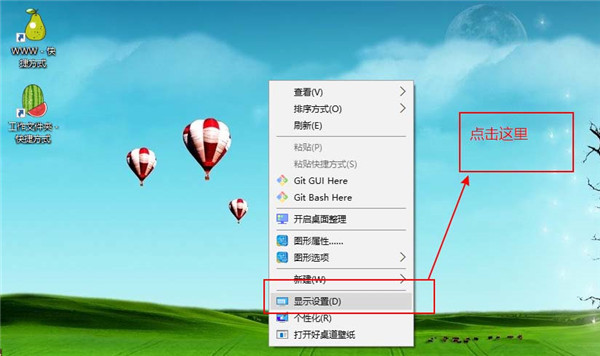
2、在弹出的界面里找到显示菜单。
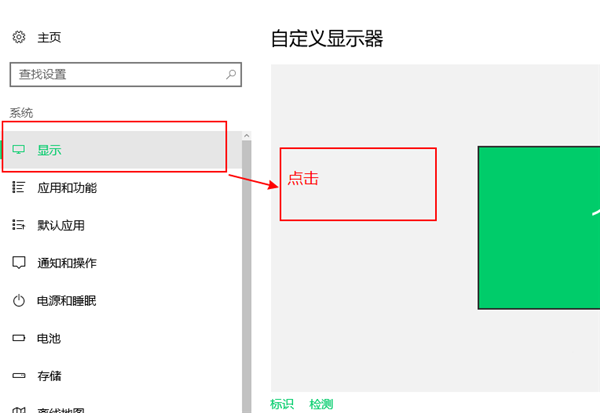
3、选中后,会在右侧看到如下画面,找到多显示器选项。
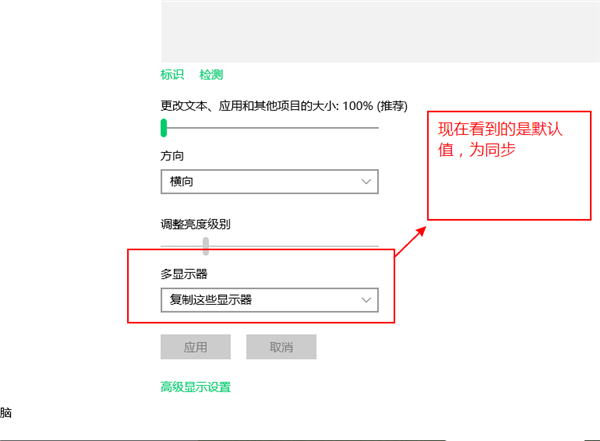
4、选择下图所示选项,扩展该显示器。
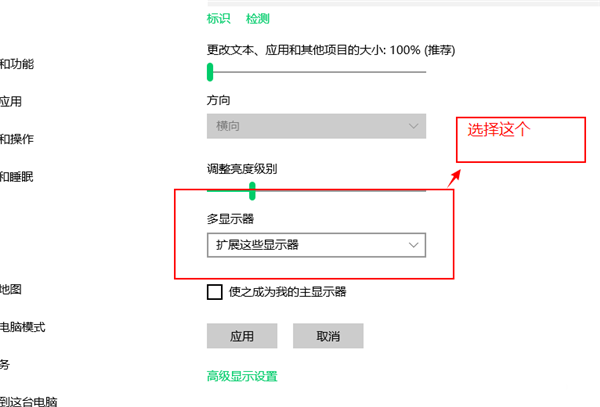
5、选择自己的电脑为主显示器默认为1。
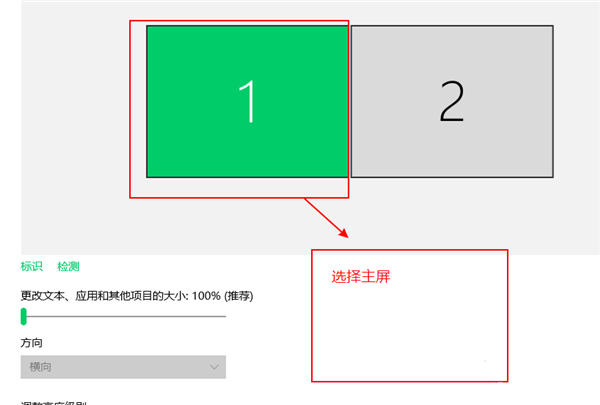
6、在下图所示处打钩,使之成为主显示器。
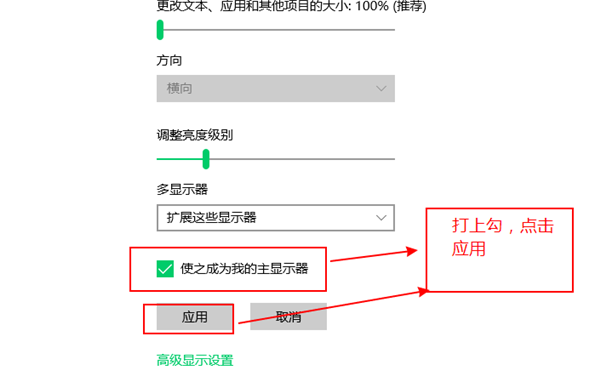
7、ok设置完成了,一下为成功状态。
51. 遇到你之前,世界是一片荒原,遇到你之后,世界是一个乐园,过去的许多岁月,对我像一缕轻烟,未来的无限生涯,因你而幸福无边。